iOS 15:如何为音乐或歌曲添加雨滴
2023-03-11 486什么是 iOS 15 中的“背景声音”?
背景声音是 iOS 15 中的一项新功能,可为您提供一组用于播放的环境音轨。这项新功能让 iOS 能够将这些音轨覆盖在您的媒体音频上,以产生更具氛围和吸引力的体验,帮助您更好地集中注意力。
世界各地的许多人经常将大自然的声音用作白噪声。这项新功能现在使您能够用您喜欢的自然声音覆盖任何播客或歌曲,以获得更加身临其境的体验。下面介绍了如何在 iOS 15 中为音乐、歌曲或播客添加雨水。?
添加雨声
按照以下指南为将来将在您的设备上播放的所有媒体添加背景声音。?
在您的设备上打开“设置”应用,然后点击“辅助功能”。?
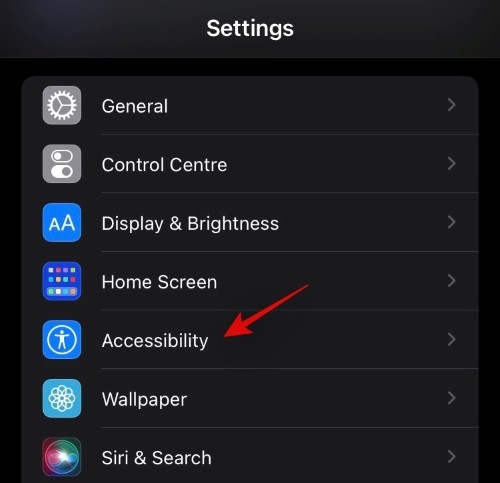
现在点击“音频/视频”。?
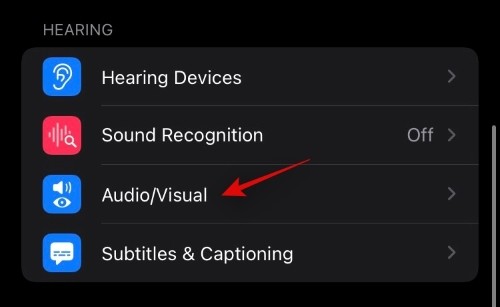
点击“背景声音”。
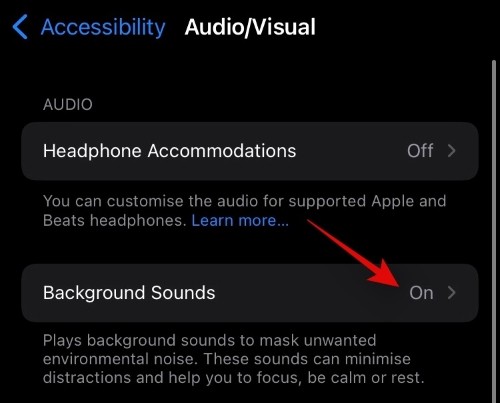
启用屏幕顶部的切换。?
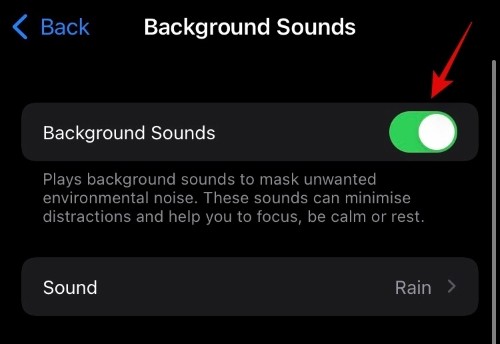
现在点击“声音”。?
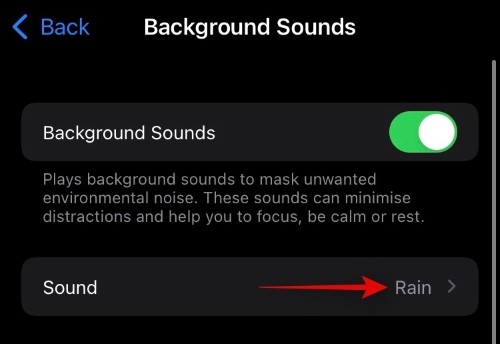
点击并选择“下雨”。?

关闭设置应用程序,现在将为您的设备启用雨声。
播放一首歌或任何音乐
现在使用您选择的任何应用程序(包括 Apple Music 或 Spotify)在您的 iPhone 上播放一首歌曲,您应该会以默认音量在后台听到雨声。如果需要,您可以使用以下指南调整雨声音量。?
调整雨声的音量
打开设置应用程序,然后点击“辅助功能”。?
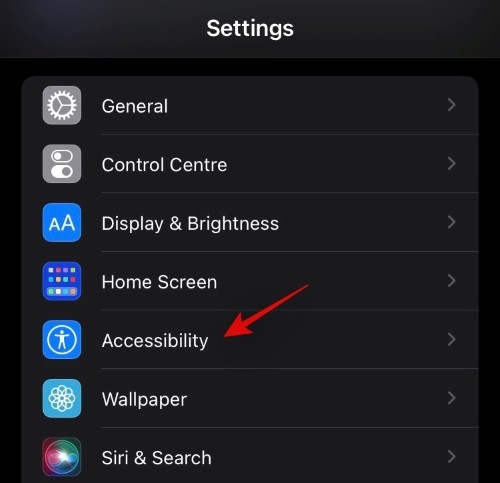
点击“音频/视频”。?
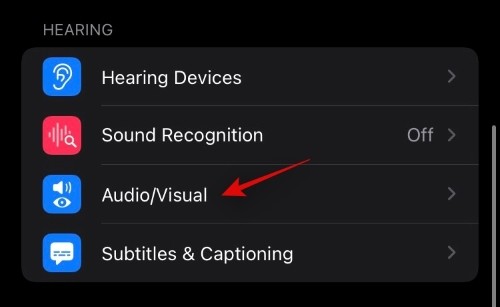
选择“背景声音”。
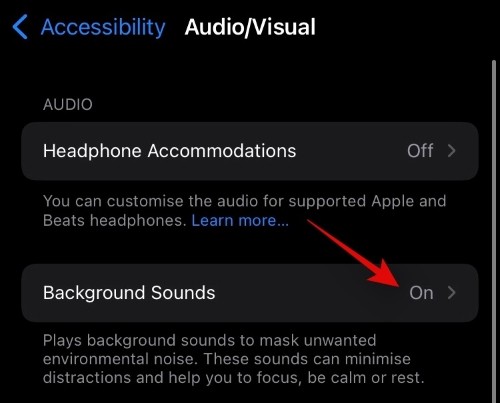
现在点击“播放示例”。?
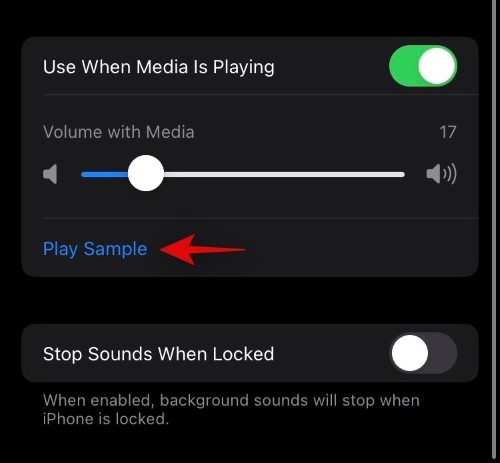
您现在将听到一个样本曲目。您可以使用“播放媒体时的音量”滑块来根据媒体音量调整雨量。?
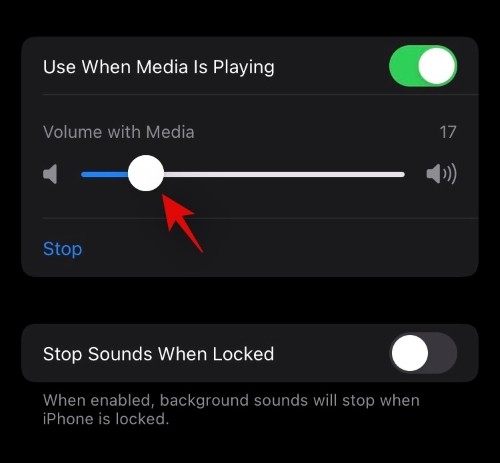
您还可以使用顶部的滑块调整一般降雨量。
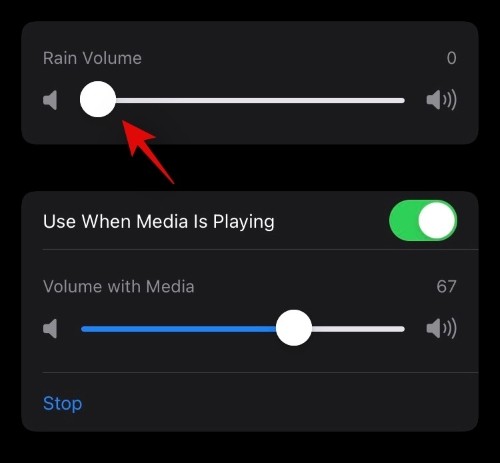
这将在没有媒体播放时调整背景声音的音量。?
您可以选择的其他背景声音
Apple 还提供了一些其他环境声音,您可以将它们用作 iOS 15 中的背景声音。如果您正在寻找除“Rain”之外的其他声音,那么您可以按照以下指南选择不同的声音。?
打开设置并点击“辅助功能”。?
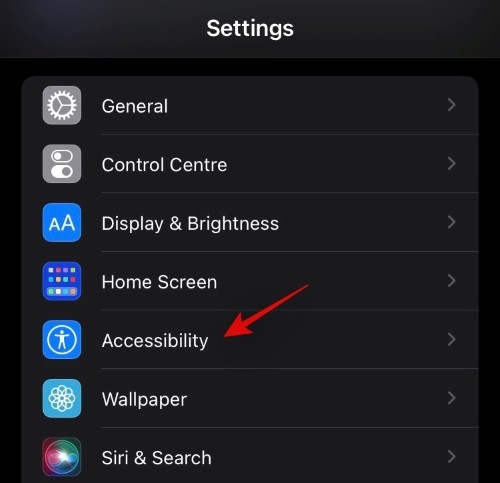
现在点击“音频/视觉”。?
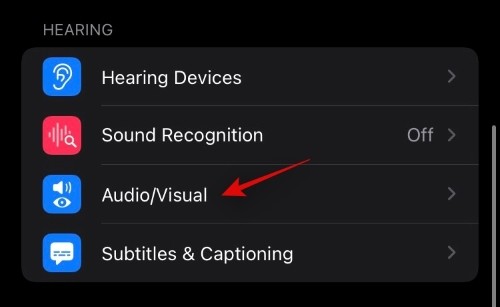
选择“背景声音”。?
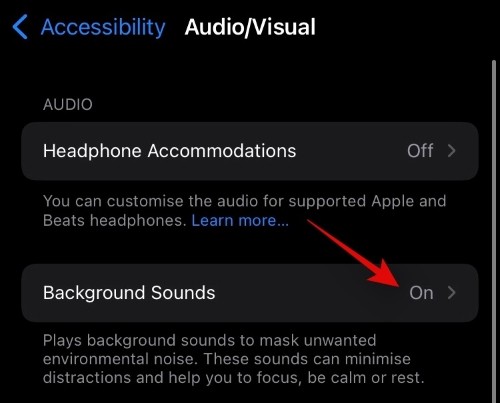
点击“声音”?
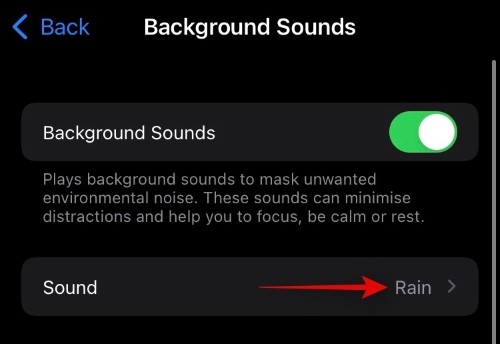
根据您的喜好选择以下选项之一。?
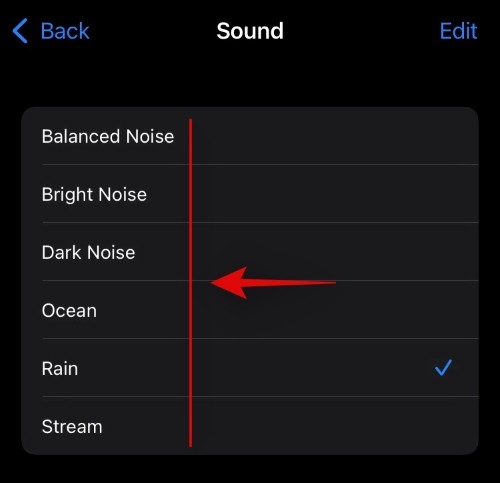
- 平衡噪音
- 明亮的噪音
- 暗噪声
- 海洋
- 雨
- 溪流
选择后关闭设置应用程序,当从兼容应用程序播放媒体音频时,您的更改应该会自动反映。?
相关资讯
查看更多最新资讯
查看更多-

- 完美万词王如何设置循环播放 开启循环播放功能流程一览
- 2023-05-31 1699
-

- 剪映如何使用镜像翻转 镜像翻转功能用法详解
- 2023-05-31 2950
-

- 时间规划局如何删除事件 删除记录事件方法介绍
- 2023-05-31 1914
-

- 腾讯会议在哪里取消会议预订 撤回预定会议流程一览
- 2023-05-31 1974
-

- 腾讯会议怎么开启会议字幕 设置会议字幕功能方法介绍
- 2023-05-31 2227
热门应用
查看更多-

- 快听小说 3.2.4
- 新闻阅读 | 83.4 MB
-

- 360漫画破解版全部免费看 1.0.0
- 漫画 | 222.73 MB
-

- 社团学姐在线观看下拉式漫画免费 1.0.0
- 漫画 | 222.73 MB
-

- 樱花漫画免费漫画在线入口页面 1.0.0
- 漫画 | 222.73 MB
-

- 亲子餐厅免费阅读 1.0.0
- 漫画 | 222.73 MB
-
 下载
下载
湘ICP备19005331号-4copyright?2018-2025
guofenkong.com 版权所有
果粉控是专业苹果设备信息查询平台
提供最新的IOS系统固件下载
相关APP应用及游戏下载,绿色无毒,下载速度快。
联系邮箱:guofenkong@163.com









